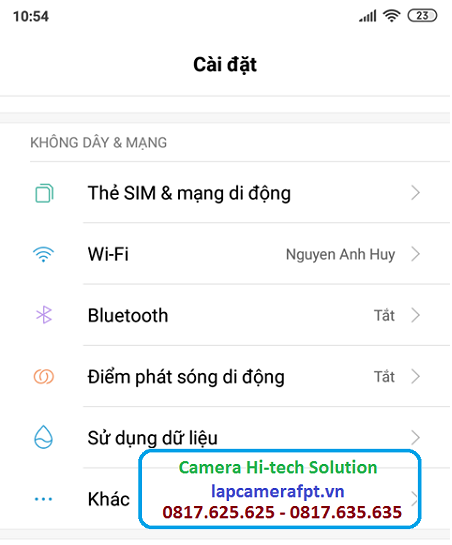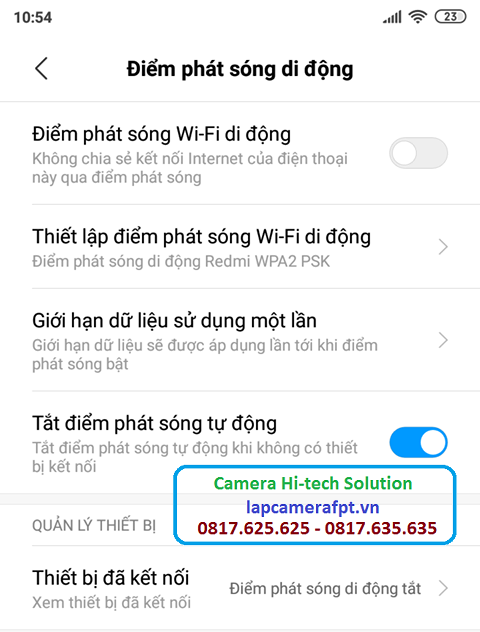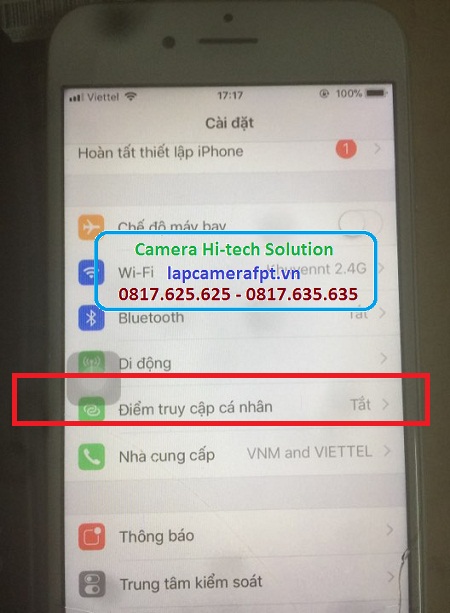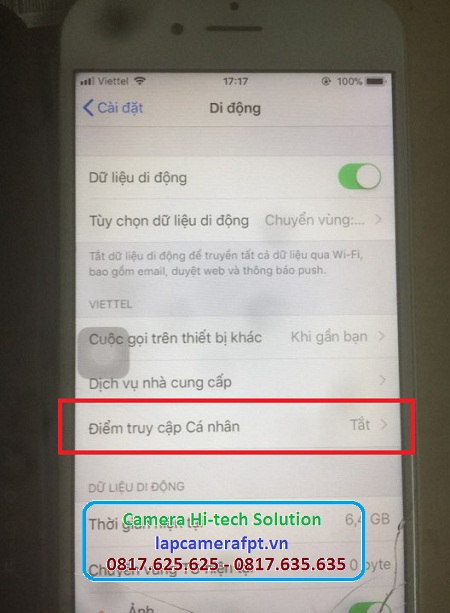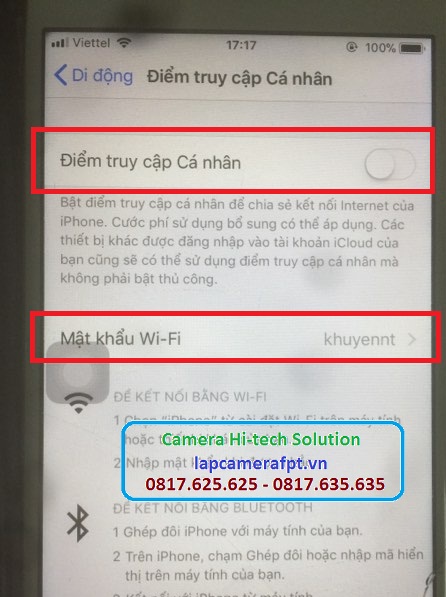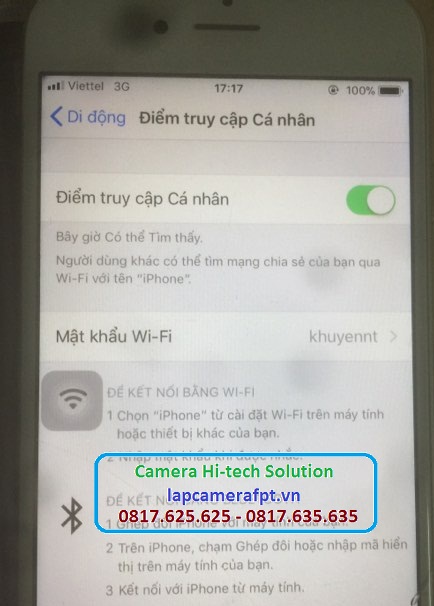Hiện nay việc sử dụng các thiết bị smartphone của các hãng điện thoại thông minh như Nokia, Huawei, Iphone, Samsung, Oppo để làm điểm phát sóng wifi di động là khá đơn giản và phổ biến, người dùng chỉ cần có 1 chiếc smartphone thông minh của bất cứ hãng điện thoại nào là có thể làm được dễ dàng.
Đang xem: Tạo điểm phát sóng wifi di động trên iphone / android
Vậy điểm phát sóng wifi di động là gì ?
Điểm phát sóng wifi di động hay còn gọi là mạng wifi di động được hoạt động nguyên lý sử dụng mạng wifi được tạo ra từ các thiết bị di động như laptop / điện thoại / máy tính bảng thông qua 1 kết nối wifi hoặc 3G/4G trung gian và các thiết bị này sau khi thu sóng từ thiết bị chính hay của các nhà mạng di động sẽ đóng vai trò giống như bộ phát wifi di động.
Về cơ bản lúc này thiết bị điện thoại, máy tính bảng, laptop sẽ đóng vài trò giống như 1 bộ phát wifi trong gia đình và người dùng hoàn toàn có thể truy cập vào đó để sử dụng mạng internet cho các mục đích khác nhau.
Nhiều khách hàng thường hay hỏi tại sao phải tạo ra các điểm phát sóng wifi di động để làm gì khi xung quanh chúng ta thiếu gì sóng wifi, ở 1 số tỉnh khu vực miền núi, heo hút không có mạng wifi và chỉ có mạng 3G / 4G và lúc đó khi các thiết bị điện thoại có thể truy cập internet qua 3G / 4G thì việc tạo điểm phát sóng wifi di động từ thiết bị này sẽ giúp cho mọi người xung quanh có thể sử dụng chung hay gọi là xài ké.
Các bước thiết lập điểm phát sóng wifi di động trên điện thoại
Tùy mỗi dòng điện thoại khác nhau, hệ điều hành Android hay IOS mà cách tạo điểm phát sóng wifi di động cũng khác nhau, do đó Hi-tech Channel sẽ hướng dẫn người dùng cơ bản như:
Tạo điểm phát sóng wifi di động trên Android
Trên màn hình chính của các thiết bị điện thoại Andrdoid người dùng bấm vào mục ” Cài Đặt “.
Trong giao diện Cài Đặt điện thoại , chọn mục ” Điểm phát sóng wifi di động “.
Ta sẽ thấy nút gạt từ phải sang trái nếu muốn tạo điểm phát wifi di động, ta kéo nút gạt sang phải.
Kế đến ở phần thiết lập điểm phát sóng wifi di động ta nhấp vào, tại đây ta sẽ thiết lập tên và bảo mật cho mạng wifi di động bằng cách:
Nhập tên wifi muốn tạo vào mục SSID trên thiết bị.Nhập mật khẩu wifi để hạn chế không cho nhiều người sử dụng nếu không được phép.
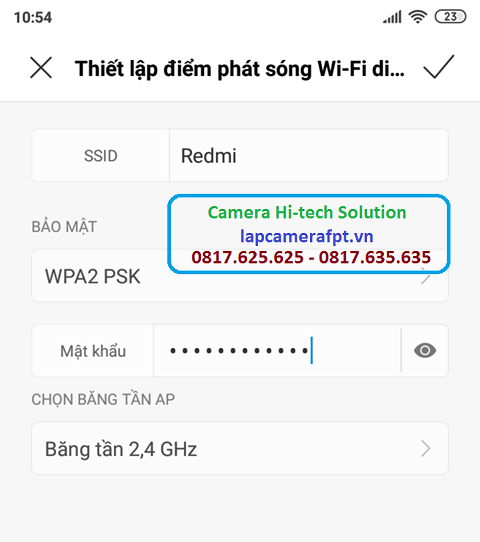
Tạo điểm phát sóng wifi trên điện thoại Iphone
Trên màn hình điện thoại Iphone ta tiến hành vào mục Cài Đặt.
=> trong phần Cài Đặt điện thoại => bạn tìm đến mục Di Động và nhấp vào.
Tại đây bạn sẽ thấy dòng chữ màu xanh nước biển ghi rằng ” Thiết lập điểm truy cập cá nhân “
Bấm vào và nhập tên và mật khẩu wifi mà bạn muốn chia sẻ là được.
Bây giờ chúng ta sẽ tiến hành kiểm tra xem là đã có thể tạo điểm phát sóng wifi di động thành công hay chưa bằng cách, nhờ người khác từ điện thoại của họ vào mục ” Wifi “ tìm kiếm tên và mạng wifi di động mà bạn vừa tạo sau đó nhập mật khẩu bạn cho vào và sử dụng thử xem đã truy cập được mạng, lướt web, xem phim online được hay chưa.
Nếu làm đúng theo hình ảnh hướng dẫn như ở trên thì đảm bảo các bạn thành công 100%.
Tóm lại
Việc thiết lập điểm phát sóng wifi di động trên các smartphone hiện nay là khá nhanh chóng và đơn giản, tuy nhiên Hi-tech Channel cảnh báo người dùng phải luôn đặt mật khẩu và tên đăng nhập để hạn chế các hacker, các kẻ gian lợi dụng việc chia sẻ mạng wifi của người dùng để chiếm đoạt thông tin cá nhân, tài khoản ngân hàng ….
Do đó nếu không cần thiết hay phải sử dụng mạng thì người dùng nhớ tắt tính năng này để tăng cường bảo mật và giảm rủi ro mất cắp dữ liệu nhé.
Xem thêm: Top 9 Điện Thoại Cảm Ứng Gập Ấn Tượng Nhất, Top 5 Điện Thoại Màn Hình Gập Đáng Mua
Chúc các bạn thành công sau khi đọc xong bài viết.
không kết nối được điểm truy cập cá nhânthiết lập điểm truy cập cá nhân ios 12điểm truy cập cá nhân tự tắtđiểm truy cập cá nhân ios 12điểm truy cập cá nhân ios 13không bật được điểm truy cập cá nhân trên iphonekích hoạt điểm truy cập cá nhân trên iphonethiết lập điểm truy cập cá nhân liên hệ carrier